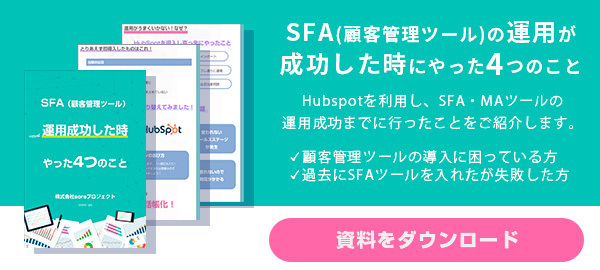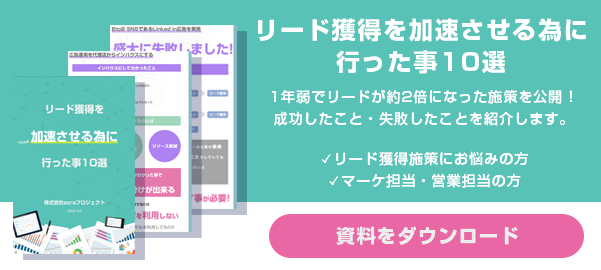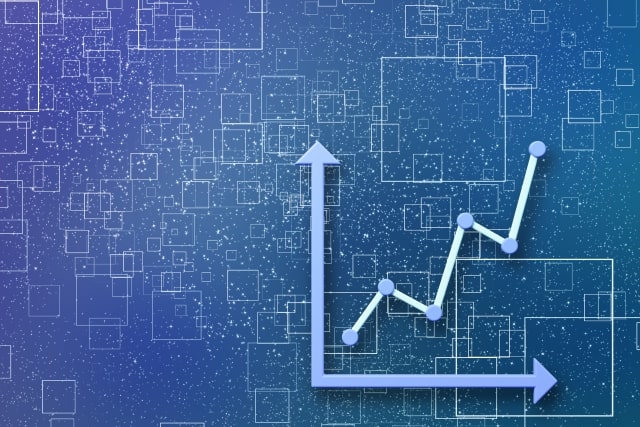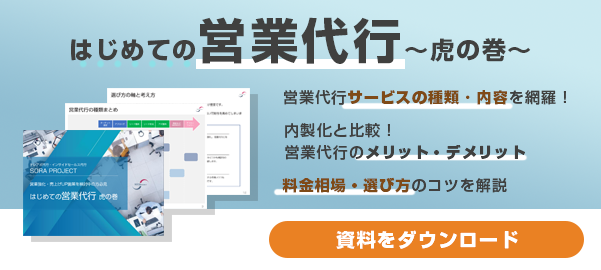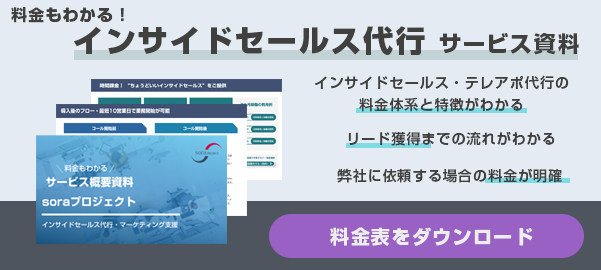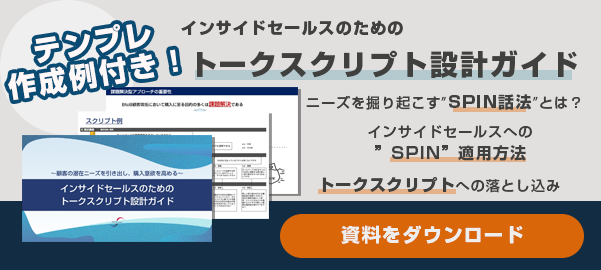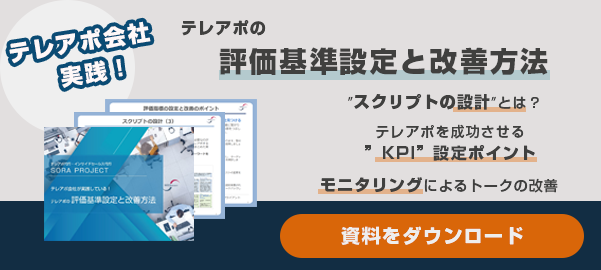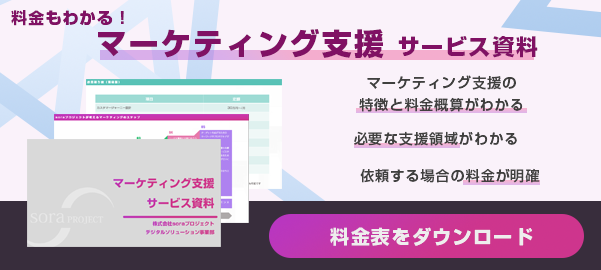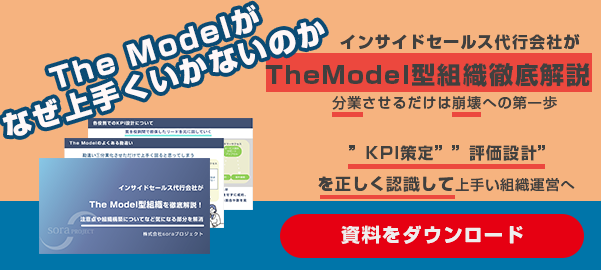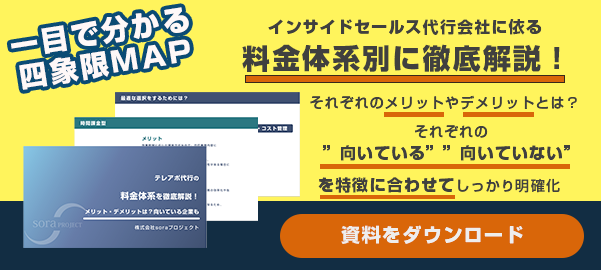目次
顧客管理や営業支援のために利用されるツール「Zoho CRM」。
情報の整理やコスト削減を目的として利用している企業も多いのではないでしょうか。
業務効率化のために便利なツールですが「ファイルをエクスポートするときに文字化けが発生してしまった」という問題に悩まされている方も少なくはありません。
結論からいうと、Zoho CRMはエクスポート時に正しい文字コードを指定しなければ文字化けが発生してしまいます。
当記事では、Zoho CRMがエクスポート時に文字化けする原因から対処法まで詳しく解説します。
文字化けを起こさないためには何をすればいいのかを理解できるので、ぜひ参考にご覧ください。
なお、株式会社soraプロジェクトでは「SFAの運用が成功した時にやった4つのこと」をまとめた資料を無料で配布していますので併せてチェックしてみてください。
Zoho CRMとは
Zoho CRMは、ゾーホージャパン株式会社が開発した顧客管理・営業支援システムです。
そもそもCRMとは、顧客情報を一括管理することで顧客との関係性を維持・向上させることを目的に開発されています。
IT化が進む現代では、顧客の氏名や住所、電話番号をはじめコミュニケーション履歴、見積り・請求書、商談、購入履歴などさまざまな情報のデジタル化が必要です。
CRMを利用することで情報を蓄積し、営業をはじめ幅広い企業活動に役立ちます。
Zoho CRMは顧客管理だけでなく営業支援まで対応しているので、導入することで商談化率や1人当たりの売上高、顧客の解約率、商談にかかる期間などに高い効果を期待できます。
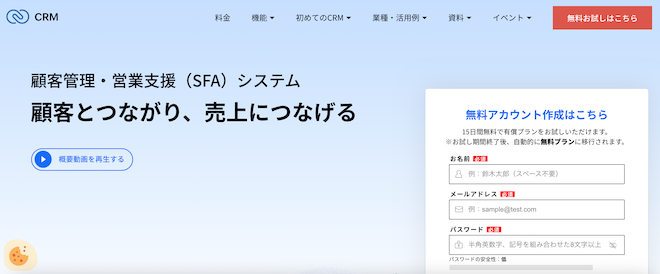
Zoho CRMの機能
Zoho CRMには主に以下のような機能が搭載されています。
- 顧客管理(CRM)
- 営業支援(SFA)
- マーケティングオートメーション(MA)
- 分析レポート
それぞれの機能に関する特徴を紹介するので、ぜひ参考にご覧ください。
顧客管理(CRM)
Zoho CRMの顧客管理機能では、顧客に関する情報を一括管理できます。
CRMで管理する顧客情報は「見込み客」、「取引先」、「連絡先」の3つに分類されており、Zoho CRMはカテゴリ分けすることで顧客管理が可能です。
BtoCを想定した場合は取引先をなくし、見込み客と連絡先のみに変換できます。
連絡先と取引先を関連付けることもでき、必要な情報をまとめて管理できるようになります。
営業支援(SFA)
Zoho CRMでは、営業活動を効率化する支援機能が豊富に備わっています。
Zoho CRMの営業支援として、以下のような機能があります。
- ワークフロー機能
- ブループリント機能
- 担当者の割り当て機能
- タスク・スケジュール管理機能
- 承認プロセスの管理機能
- スコアリング機能
- 顧客ポータル機能
- コマンドセンター機能
- 顧客セグメント機能
上記機能からわかる通りZoho CRMの営業支援機能は豊富なので、営業効率化の向上やスピーディーな意思決定などをおこなえるようになります。
積極的な営業を実施していくための環境を構築できるため、効率良く新規顧客からアポイントを獲得できるようになるでしょう。
マーケティングオートメーション(MA)
マーケティングオートメーションとは、マーケティング活動に関わる作業を自動化する仕組みのことです。
自社の商品やサービスに興味を持ってもらうためには、それぞれの顧客に合った情報を提供する必要があります。
手動で顧客へと情報を送付することは時間もかかり効率性が悪いため、自動化することで柔軟に対応可能です。
Zoho CRMのマーケティングオートメーション機能を使うことでリード情報の収集や分類、育成、マーケティング施策の管理、分析などができるようになります。
効率の良いマーケティング活動ができるので、自動化して無駄な工数を大幅に削減できます。
分析レポート
目標とするKGIやKPIを達成するためには、適切な改善や対処法を考える必要があります。
Zoho CRMの分析レポート機能を使えば、CRMに登録された見込み顧客や顧客のデータから必要な情報を自動的に集計可能です。
作成したレポートやダッシュボードなどのデータはリアルタイムで表示されるので、いつでも最新の状況を確認できます。
またCRMにユーザー登録されているメンバーにさまざまなファイル形式でエクスポートして共有も可能です。
ダッシュボードにKGIやKPIを設定することで達成状況を可視化できるため、業務の優先順位が明確化されて効果的な改善や対処法を考えられます。
Zoho CRMの料金プラン
Zoho CRMは、以下の4つの料金プランを用意しています。
| スタンダード | プロフェッショナル | エンタープライズ | アルティメット | |
|---|---|---|---|---|
| 料金 | 1,680円/1ユーザー/月額 | 2,760円/1ユーザー/月額 | 4,800円/1ユーザー/月額 | 6,240円/1ユーザー/月額 |
| データストレージ | 10万件(200MB) | 約500万件(10GB) | 約500万件(10GB) | 約500万件(10GB) |
| CRM | ◯ | ◯ | ◯ | ◯ |
| ベーシックSFA | ◯ | ◯ | ◯ | |
| エンタープライズSFA | ◯ | ◯ | ||
| 最新トレンド機能 | ◯ | ◯ | ||
| 機能制限の拡張 | ◯ |
利用するプランによって使える機能や容量が異なります。
CRM機能は全てのプランで利用できるので、顧客管理だけをしたいのであればスタンダードプランを選びましょう。
3ユーザーまでなら無料で利用できるため、まずは少数規模で利用したい方にはこちらがおすすめです。
利用人数や必要な機能、容量に合わせて最適なプランを選択してください。
Zoho CRMのエクスポート機能とは
Zoho CRMのエクスポート機能には、タブとレポートの2つがあります。
それぞれの詳細について説明するので、エクスポート機能を利用する方はぜひ参考にご覧ください。
「タブ」のエクスポート
Zoho CRMでは、エクスポート機能を使用することでタブごとにデータをエクスポートできます。
データをエクスポートしたあとは、データの抽出や利用しているファイルサーバーやストレージへの保存が可能です。
一度に最大3,000件のデータをエクスポートできるので、大量のデータをまとめたいときにも便利です。
エクスポート機能を利用できるのはタブのエクスポート権限を持っているユーザーのみなので、複数人で利用するときは権限の付与を忘れずにしておきましょう。
「レポート」のエクスポート
Zoho CRMはPDF、Microsoft Excel、CSVの3つのファイル形式でエクスポートが可能です。
PDFとMicrosoft Excelは一度に最大2,000件までのデータをエクスポートできます。
一方CSVであればレポートの最初のページから最大20,000件までのデータをエクスポート可能です。
レポートの1ページあたりデータ件数の上限は最大2,000件となっているので注意が必要です。
例えば30,000件のレポートをCSV形式でエクスポートする場合、最初のページから20,000件のデータを一度にエクスポートできます。
以降のページは2,000件ずつエクスポートされることになります。
利用しているプランによってデータストレージの容量も異なるので、エクスポート時に容量を超えていないかをチェックしておきましょう。
Zoho CRMのエクスポート機能を活用するには
Zoho CRMのエクスポート機能を使うことでPDFやMicrosoft Excel、CSVなどのファイルに反映できます。
エクスポートされたデータは、別のツールに反映させたりプリントして紙媒体で確認したりするときに役立ちます。
Zoho CRM上でデータを確認することもできますが、プロジェクトや顧客の状況によっては別媒体でチェックしなければいけないこともあるでしょう。
そんなときはエクスポートをすることで柔軟な使い方ができるので、必要に応じてデータを抽出できます。
またエクスポートをしておけば万が一データが削除してしまったときでもバックアップとして復元可能です。
このようにZoho CRMのエクスポート機能は活用方法が豊富にあるため、必要な状況に合わせて利用するようにしましょう。
Zoho CRMからエクスポートしたファイルが文字化けする原因
Zoho CRMからエクスポートしたファイルが文字化けする原因としては、反映させたいファイル形式に対応していない文字コードを使っていることが原因です。
Zoho CRMからバックアップもしくはエクスポートしたファイルは「UTF-8」という文字コードを使用しています。
しかしMicrosoft ExcelやNumbersではデフォルトで別の文字コードを使っているため、ファイルを読み込むときに問題が発生して文字化けしてしまいます。
そのため文字化けをさせずにエクスポートするときは、Microsoft ExcelやNumbers上で文字コードに変換する必要があります。
Zoho CRMでエクスポート時に文字化けさせない方法
前述でZoho CRMからエクスポートしたときに文字化けが発生する原因は、文字コードが異なることが原因だと説明しました。
こちらでは、Microsoft ExcelとNumbersで文字化けをさせない方法を順番に紹介していきます。
Microsoft Excelで開く場合
Microsoft Excel上の文字コードを変更するときは、以下の手順に従ってください。
- Microsoft Excelを開く
- 上部メニューの「データ」から「外部データの取り込み」を開く
- 「テキストファイル」を開く
- インポートするCSVファイルを選択
- 「カンマやタブなどの区切り文字によってフィールドごとに区切られたデータ」を選択
- 元のファイルで「Unicode(UTF-8)」を選択して「次へ」をクリック
- 区切り文字一覧から「カンマ」にチェックを入れて「次へ」をクリック
- 列のデータ形式で「文字列」を選択して「完了」をクリック
- ポップアップが表示されたら「新しいシート」を選択して「OK」をクリック
以上です。
問題なく文字化けしていなければ完了となります。
Numbersで開く場合
Macの標準アプリであるNumbersでCSVファイルを文字化けさせないためには、以下の手順を従ってください。
- Numbersを開く
- インポートするCSVファイルを選択
- 上部メニューの「ファイル」から「複製」を選択
- ファイル名の末尾を「csv」、標準テキストのエンコーディングを「Unicode(UTF-16)」に選択
- ダイアログが表示されるので「.csv を使用」を選択
以上です。
Microsoft Excelと同じく文字化けしていなければ完了となります。
Zohoからエクスポートしたファイルが文字化けする原因は文字コード
今回は、Zoho CRMでエクスポート時に文字化けしてしまう原因や対処法について詳しく解説しました。
ファイルの文字化けは文字コードが異なる点に原因があるので、反映させるファイルが「UTF-8」もしくは「UTF16」になっているかチェックしてみましょう。
当記事で紹介した手順をもとに文字コードを変更させれば文字化けが発生する問題もありません。
Zoho CRMを快適に利用して顧客管理や営業支援をはじめてみましょう。
投稿者プロフィール

-
1985年福岡生まれ
福岡発のインサイドセールス支援会社、soraプロジェクトの代表
スタートアップから外資大手まで700以上の営業支援プロジェクトの実績を持つ。
営業活動でお困りの会社様へターゲットリスト作成から見込み客育成、アポの獲得まで、新規開拓の実行支援が専門分野。
最新の投稿
- 2024年4月25日営業代行相見積もりとは?基礎知識とメリット、マナーや注意点を解説
- 2024年4月23日マーケティングTikTok Liteは広告を出稿できる?具体的な方法を詳しく解説
- 2024年4月22日営業代行潜在ニーズとは?引き出す方法やコツ・成功例を解説
- 2024年4月18日営業代行リベートとは?意味や活用シーン・会計処理方法を具体的に解説